So beheben Sie das Problem, dass Snapchat keine Nachrichten anzeigt
Verschiedenes / / December 17, 2021
Snapchat ist eine der beliebtesten Social-Media-Plattformen, die während dieser Coronavirus-Lockdown-Phase enorm an Popularität gewonnen hat. Es verfügt über eine Vielzahl von Filtern und Emojis, mit denen Sie das Gespräch mit Ihren Freunden interessant gestalten können. Da Entwickler jedoch immer mehr Funktionen in Snapchat einführen, wird es anfälliger für Fehler und Störungen. Und in diesem Beitrag werden wir über einen von vielen solcher sprechen Glitches: Snapchat zeigt keine Nachrichten an.
Obwohl Snapchat eine Zunahme von Störungen verzeichnet, können die meisten von ihnen mit einigen einfachen Problemumgehungen behoben werden. Lassen Sie uns also ohne weitere Umschweife überprüfen, wie Sie das Problem beheben können, dass Snapchat keine Nachrichten anzeigt.

Seiteninhalt
-
So beheben Sie das Problem, dass Snapchat keine Nachrichten anzeigt
- Fix 1: Starten Sie Ihr Gerät neu
- Fix 2: Snapchat aktualisieren
- Lösung 3: Snapchat neu installieren
- Fix 5: Cache-Daten löschen
- Fix 6: Überprüfen Sie die Snapchat-Berechtigungen
- Fix 7: Überprüfen Sie, ob Snapchat nicht verfügbar ist
- Letzte Worte
So beheben Sie das Problem, dass Snapchat keine Nachrichten anzeigt
Wie bereits erwähnt, können die meisten Snapchat-Probleme durch einige einfache Problemumgehungen gelöst werden, und das gleiche ist der Fall, wenn Snapchat keine Nachrichtenprobleme anzeigt. Hier sind also verschiedene Fixes, die Sie versuchen können, um wieder in Kontakt mit Ihren Freunden und Ihrer Familie zu bleiben.
Fix 1: Starten Sie Ihr Gerät neu
Wir wissen, dass es albern klingt, aber ja, die Chancen stehen gut, dass das Problem, mit dem Sie derzeit konfrontiert sind, nur einen Neustart von der Behebung entfernt ist. Starten Sie also Ihr Gerät neu und prüfen Sie, ob das Problem behoben ist oder nicht. Wenn nicht, fahren Sie mit der nächsten Problemumgehung fort.
Fix 2: Snapchat aktualisieren
Wenn Sie mit Snapchat vor einem sehr großen Problem stehen, ist die Wahrscheinlichkeit hoch, dass Sie die Anwendung schon lange nicht mehr aktualisiert haben. Gehen Sie also als Lösung zum Play Store und sehen Sie nach, ob Updates verfügbar sind. Wenn ja, laden Sie das Update herunter, um zu beheben, dass Snapchat keine Nachrichtenprobleme anzeigt.
Lösung 3: Snapchat neu installieren
Die Neuinstallation einer Anwendung ist eine der besten Möglichkeiten, um die meisten Fehler und Störungen zu beheben, die in einer Anwendung auftreten. Das gleiche ist bei Snapchat der Fall. Starten Sie neu, indem Sie Snapchat neu installieren.
Die Wahrscheinlichkeit ist ziemlich hoch, dass eine Neuinstallation von Snapchat das Problem behoben hätte. Wenn Sie jedoch immer noch damit konfrontiert sind, fahren Sie mit der nächsten Lösung fort.
Fix 5: Cache-Daten löschen
Jetzt ist es an der Zeit, in die technischen Details einzusteigen. Eine Anwendung wird sich seltsam verhalten, wenn sie eine große Menge an Cache-Daten gespeichert hat. Als Lösung wird daher immer empfohlen, die Cache-Daten Ihrer wichtigen Anwendungen weiterhin zu löschen. Hier sind jedoch die Schritte, die Sie ausführen müssen, um die Cache-Daten von Snapchat zu löschen.
- Gehen Sie zu den „Einstellungen“ Ihres Smartphones.
- Tippen Sie auf „App-Verwaltung“.

Anzeige
- Klicken Sie auf „App-Liste“.

- Wählen Sie „Snapchat“ aus der Liste aller auf Ihrem Smartphone installierten Anwendungen.
- Tippen Sie auf „Speichernutzung“.
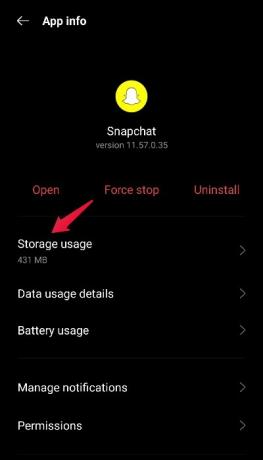
- Tippen Sie zuletzt auf „Cache löschen“.
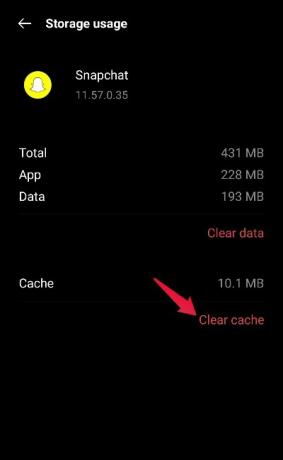
Anzeige
Das ist es. Prüfen Sie, ob Sie das Problem gelöst haben oder nicht. Wenn nicht, fahren Sie mit der nächsten Methode fort.
Fix 6: Überprüfen Sie die Snapchat-Berechtigungen
Wenn Sie versehentlich eine der Berechtigungen deaktiviert haben, die Snapchat zum Anbieten seiner Dienste benötigt, können Sie verschiedene Konsequenzen haben, und Snapchat, das Nachrichten nicht anzeigt, kann eine davon sein. Hier sind die Schritte, die Sie ausführen müssen, um alle von Snapchat angeforderten Berechtigungen zu aktivieren.
- Gehen Sie zu den „Einstellungen“ des Smartphones.
- Tippen Sie auf „App-Verwaltung“.

- Klicken Sie auf „App-Liste“.

- Wählen Sie „Snapchat“ aus der Liste aller auf Ihrem Smartphone installierten Anwendungen.
- Tippen Sie auf „Berechtigungen“.
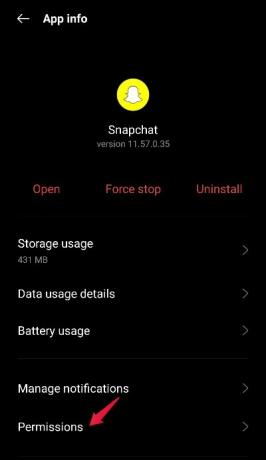
- Hier sehen Sie alle Berechtigungen, die Sie Snapchat gewährt haben. Stellen Sie sicher, dass Sie Snapchat die Erlaubnis erteilt haben, Ihren „Speicher“ und Ihr „Telefon“ zu verwenden.

Nachdem Sie alle erforderlichen Berechtigungen aktiviert haben, starten Sie Snapchat neu und prüfen Sie, ob das Problem behoben ist oder nicht. Wenn Snapchat bereits Zugriff auf Ihr Telefon und Ihren Speicher hatte, deaktivieren Sie es zuerst und aktivieren Sie es dann, um das Problem zu beheben.
Fix 7: Überprüfen Sie, ob Snapchat nicht verfügbar ist
Wenn Snapchat Ihnen keine Nachrichten anzeigt, die Ihre Freunde an Sie gesendet haben, ist die Wahrscheinlichkeit hoch, dass die Server von Snapchat selbst ausgefallen sind. Sie können Ihre Freunde fragen, ob Snapchat für sie gut funktioniert oder ob sie auch auf ein Problem stoßen. Sie können auch eine Server-Down-Detektor-Plattform besuchen, um zu überprüfen, ob Snapchat-Server ausgefallen sind.
Obwohl es verschiedene Namen auf dem Markt gibt, können Sie damit überprüfen, ob ein Anwendungsserver ausgefallen ist. Aber für dieses Handbuch werden wir eine sehr beliebte Website namens DownDetector verwenden. Hier sind die Schritte, die Sie ausführen müssen, um mit DownDetector zu überprüfen, ob Snapchat-Server ausgefallen sind.
- Besuche den DownDetektor Webseite.
- Geben Sie Snapchat in die Suchleiste ein und drücken Sie die Eingabetaste.
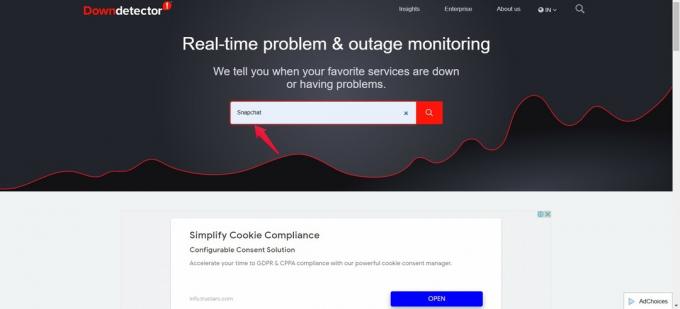
- Auf der folgenden Seite sehen Sie, ob es ein Problem mit Snapchat gibt.

Sie können sogar auf „Ich habe ein Problem mit Snapchat“ tippen, um Ihr Problem der Website zu melden.
Wir hoffen, dass jetzt alles gut für Sie funktioniert. Aber im schlimmsten Fall, wenn das Problem weiterhin besteht, bleibt Ihnen nur die Möglichkeit, das Problem an Snapchat zu melden. Obwohl die Chancen sehr gering sind, dass Sie auf Ihr Anliegen eingehen, aber Sie müssen von dem berühmten Sprichwort gehört haben: „Ein Ertrinkender fängt an einem Strohhalm“. Melden Sie also Ihr Problem und warten Sie auf eine Antwort von Snapchat.
Letzte Worte
Hier ging es um die Behebung des Problems, dass Snapchat keine Nachrichten anzeigt. Wir hoffen, dass die oben genannten Problemumgehungen Ihnen geholfen haben, mit Ihren Freunden und Ihrer Familie auf dem Laufenden zu bleiben. Vergessen Sie außerdem nicht, Ihre Gedanken zu dem Artikel im Kommentarbereich zu hinterlassen.



![So installieren Sie Stock ROM auf Amgoo AM508 [Firmware File / Unbrick]](/f/9994483164b662739b951a144d66daae.jpg?width=288&height=384)